때때로 MS WORD 문서의 제목에 있는 숫자가 검게 표시됩니다. 즉, 숫자 대신 검은 상자가 표시됩니다. 아래 예에서는 1.1.1. 대신에 검은색 상자가 표시됩니다.

문서에 많은 제목이 있는 경우 각 제목에 대해 제목 번호를 수동으로 수정하는 것이 번거로울 수 있습니다. 이러한 경우 아래 수정 사항 중 하나를 사용하여 이 문제를 해결하는 것이 좋습니다. 이 기사에서는 MS Word 문서에서 숫자 대신 제목에 나타나는 블랙박스를 제거하는 두 가지 방법을 설명합니다.
수정 1: 스타일 다시 적용
1단계: 제목에 숫자 대신 검은색 상자가 표시되는 MS Word 문서를 엽니다.
2단계: 블랙박스를 완전히 선택합니다. 이제 검은색 상자가 회색으로 표시됩니다. 아래 스크린샷을 참조하세요.

3단계: 키 누르기 Ctrl+Shift+S 동시에.
4단계: 다음을 볼 수 있습니다. 스타일 적용 팝업 창
5단계: 재신청 단추
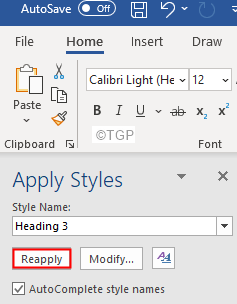
블랙박스를 없애고 대신 숫자를 볼 수 있어야 합니다. 문서를 다시 열 때 블랙박스가 다시 보이면 다음 수정을 시도하세요.
수정 2: 숫자 서식을 없음으로 변경
1단계: 블랙박스를 완전히 선택합니다. 이제 검은색 상자가 회색으로 표시됩니다. 아래 스크린샷을 참조하세요.

2단계: 키 누르기 Ctrl+Shift+S 동시에.
3단계: 볼 수 있습니다 스타일 적용 팝업창.
4단계: 수정하다 단추.
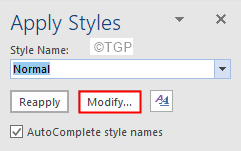
5단계: 스타일 수정 창이 뜨면 체재 창의 왼쪽 하단 모서리에 있는 버튼.
6단계: 드롭다운 메뉴에서 번호 매기기
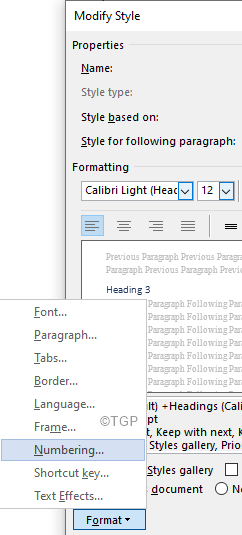
7단계: 번호 매기기 및 글머리 기호 창에서 없음 그런 다음 누르십시오 좋아요
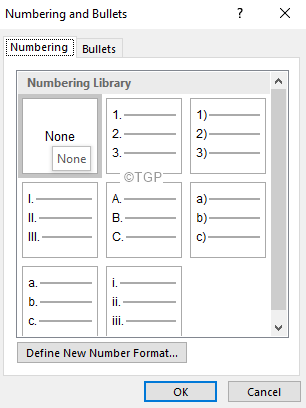
8단계: 이제 확인 버튼 스타일 수정 창문.
9단계: 번호 매기기가 제거되는 것을 볼 수 있습니다.
10단계: 번호 매기기를 다시 추가하려면 제목 3 앞에 커서를 놓습니다..
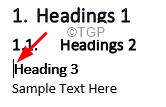
11단계: 집 상단 메뉴에서 탭.
12단계: 클릭 다단계 목록
13단계: 드롭다운 메뉴에서 요구 사항에 맞는 옵션을 선택합니다.

14단계: 번호 매기기 수준이 올바르지 않은 경우 번호 매기기가 1.1.1 대신 1.1로 표시되는 경우 아래와 같이 번호를 선택합니다.
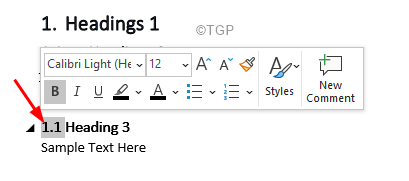
15단계: 다단계 목록 옵션
16단계: 클릭 목록 수준 변경
17단계: 적절한 수준을 선택합니다. 이 경우 1.1.1
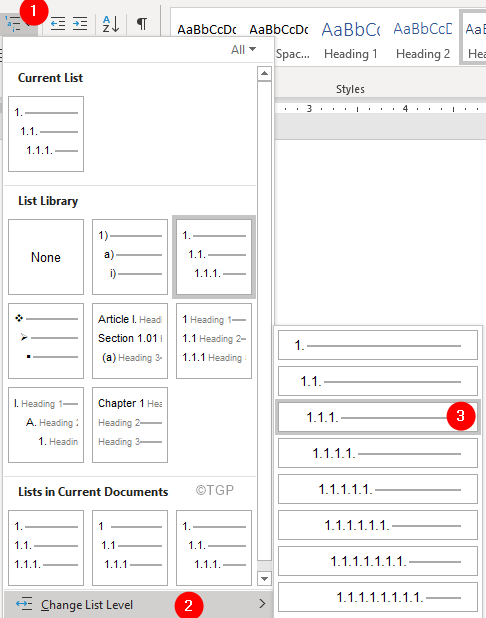
18단계: 아래 표시된 것과 같은 간격 차이가 있는 경우
19단계: 숫자를 선택합니다. 제목 번호 중 하나를 클릭하면 모두 선택됩니다.
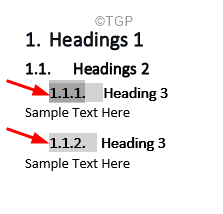
20단계: 아래와 같이 눈금자를 클릭합니다.
21단계: 눈금자를 끌어다 놓아 간격 조정
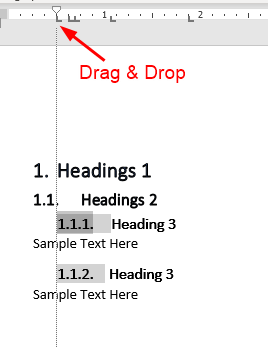
22단계: 마지막으로 모든 변경이 완료되면 동일한 레이블을 가진 모든 제목(예: 모든 제목 3)이 비슷하게 보이도록 제목을 업데이트합니다.
23단계: 필요한 제목을 마우스 오른쪽 버튼으로 클릭
24단계: 메뉴에서 선택 항목과 일치하도록 제목을 업데이트합니다.
그게 다야.


